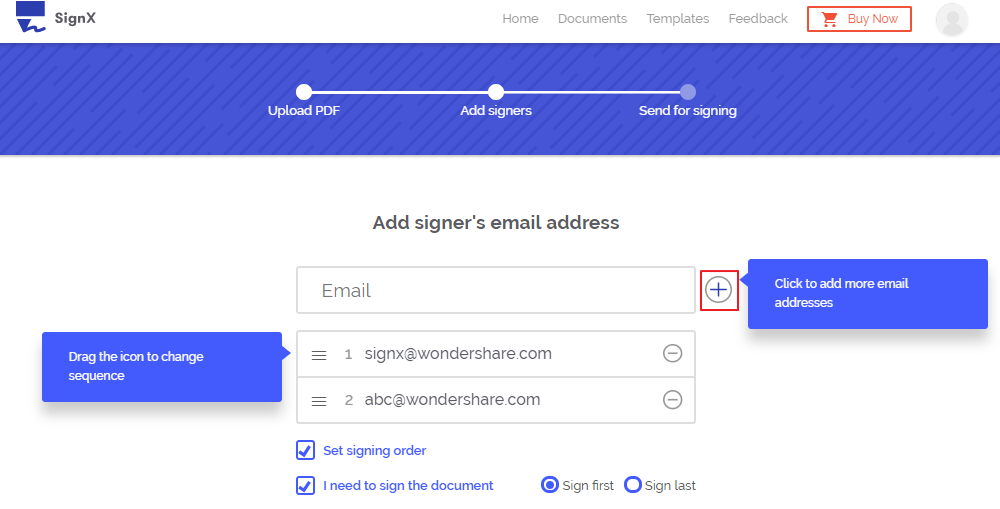Non tutti coloro che vogliono usare una firma elettronica sanno effettivamente poi come firmare un file PDF elettronicamente. Se hai bisogno di aiuto per capire come fare tale operazione, qui di seguito troverai tutte le risposte alle tue domande. Abbiamo creato un tutorial su come firmare elettronicamente un documento PDF in modo che tutti sappiano farlo senza alcuna difficoltà e senza dover chiedere aiuto ad altri!
Parte 1: Miglior servizio per firmare elettronicamente un PDF

Nel nostro blog abbiamo già visto come è possibile firmare un PDF (sia in modo digitale che in modo autografo). Ma adesso vedremo un ulteriore metodo per firmare il PDF e renderlo univoco e ben riconducibile all’effettivo creatore del documento. Stiamo parlando della firma elettronica. La firma elettronica rappresenta la più semplice fattispecie di sottoscrizione informatica. La firma digitale è una tipologia di forma elettronica.
Ma come firmare elettronicamente un PDF? Uno dei migliori servizi/piattaforme attualmente presenti online e che consentono di effettuare tale firma sui PDF è Wondershare SignX. Il suo funzionamento è molto semplice ed intuitivo. La prima cosa da fare è registrare un account (GRATUITO) dal sito ufficiale al link sottostante:
Funzionalità di SignX:
- “Tracciabilità” che consentono di accedere a informazioni dettagliate come indirizzi IP, timestamp e indirizzo e-mail del mittente. Consente di migliorare la tracciabilità del firmatario.
- Autenticazione a due fattori è una funzionalità di SignX che consente di assegnare un codice di autenticazione a due fattori per proteggere i documenti sensibili
- Possibilità di disegnare una firma perfetta usando il pennarello su quasi tutti i dispositivi
- Flussi di lavoro ottimizzati se più utenti stanno firmando il documento
- Firme legalmente vincolanti. Le firme create con SignX sono legalmente riconosciute da quasi tutti i governi del mondo
- Protezione tramite password e tecnologia di crittografia SSL avanzata per proteggere ulteriormente i tuoi documenti
- È possibile aggiungere più utenti nel tuo account SignX (e rimuoverli come desideri)
Parte 2: Come firmare elettronicamente un PDF con SignX
Ci sono due scenari che andiamo adesso a considerare:
Scenario 1: Chiedere ad altri di firmare un dcumento PDF per te
Scerario 2: Firma autonomamente e elettronicamente un tuo documento PDF
Caso 1: Chiedere ad altri di firmare un dcumento PDF per te
Step 1: Carica il PDF
Accedi a SignX e crea un account gratuito
Dopo aver creato un account su SignX, effettua il login e verrai reindirizzato nella pagina dove potrai vedere la rappresentazione grafica delle attività del tuo account. Lì vedrai un grande pulsante blu con scritto “Invia nuovo documento“. Clicca su questo pulsante e si aprirà una opzione per caricare il file PDF. Fai clic sull’icona (+) e selezionail PDF desiderato dal tuo computer.
Step 2: Aggiungi destinatari e imposta spazio della firma
Dopo aver caricato il file, nella schermata successiva potrai facilmente aggiungere l’email del destinatario e fare clic sul segno (+) per aggiungerne più di un destinatario. Puoi anche impostare il loro turno per la firma selezionando “Sign First” o “Sign Last“.
È inoltre possibile impostare gli spazi delle firme per altri destinatari facendo clic su “Next” dopo aver scritto un messaggio personalizzato per loro. Questa schermata avrà le impostazioni utili per specificare una posizione della firma per ogni parte coinvolta.
Step 3: Invia PDF agli altri per la firma
La scrittura di un messaggio personalizzato consente alle parti coinvolte di comprendere chiaramente le informazioni. Dopo averlo scritto e impostato la posizione della firma, puoi “inviare” il documento per la firma. I destinatari riceveranno il documento e potranno firmarlo e inviarlo via e-mail.
Step 4: Gestisci PDF firmati
Il file PDF correttamente firmato ti arriverà non appena tutte le altre parti lo avranno firmato in ordine e te lo rispediranno. È possibile lasciare il documento sul sito Web SignX che è molto sicuro. È anche possibile accedervi da qualsiasi dispositivo in qualsiasi luogo e in qualsiasi momento per la gestione dei vari documenti firmati o da firmare.
Caso 2: Firma autonomamente e elettronicamente un tuo documento PDF
Step 1: Crea la firma elettronica
Puoi facilmente creare la tua firma elettronica caricando ad esempio una copia della tua firma, disegnandola o persino digitandola. Tutto quello che devi fare è accedere con le tue credenziali sul sito di SignX e cercare al centrodella Home Page del tuo account. Appena sotto il tuo nome e indirizzo e-mail c’è un link blu chiamato “Crea firma“.
Fai clic su di esso e apparirà un’altra casella in cui puoi “Disegnare” la tua firma con touchpad o mouse. Se sei a tuo agio nel digitare il tuo nome o le iniziali come password, puoi fare clic su “Tipo” proprio sulla destra di “Disegna”. Questo aprirà uno spazio in cui potrai digitare la tua firma. In alternativa, puoi fare clic su “Carica“, situato proprio a destra dell’opzione “Tipo” e caricare una foto della tua firma.
Step 2: Carica il PDF da firmare
Per caricare il tuo file PDF cerca il pulsante blu sulla home page del tuo account denominato “Invia nuovo documento” e selezionalo. Fai clic sull’icona + per caricare il tuo documento. Basta fare clic su “Avanti” due volte per ottenere la pagina in cui è possibile aggiungere i destinatari e lì dovrai inserire la tua e-mail.
Step 3: Inserisci firma elettronica
Quando raggiungi la finestra di modifica, seleziona il tuo indirizzo email dall’elenco a sinistra e seleziona la posizione della tua firma. Successivamente, trascina e rilascia la firma in quella posizione per inserirla. Infine fai clic su “Invia per firma”.
Dopo aver ricevuto il documento firmato correttamente potrai salvarlo nel tuo account SignX e aprirlo su qualsiasi dispositivo a tuo piacimento. Sarà nel posto più sicuro!
Perché bisogna firmare elettronicamente un PDF?
- La firma elettronica è riconosciuta legale dal governo della maggior parte dei paesi
- La firma elettronica è un metodo sicuro per ottenere le firme; in effetti, è più sicuro di carta e penna perché contiene più informazioni come l’indirizzo IP del firmatario
- I documenti firmati possono essere facilmente criptati e archiviati online per garantire la loro sicurezza
- I programmi di firma elettronica possono essere facilmente integrati con strumenti aziendali come Box, Salesforce, Dropbox, Google Docs, Microsoft Word, ecc.
- L’utilizzo della firma elettronica consente di risparmiare un sacco di tempo, sforzi e denaro di tutte le parti coinvolte

GloboSoft è una software house italiana che progetta e sviluppa software per la gestione dei file multimediali, dispositivi mobili e per la comunicazione digitale su diverse piattaforme.
Da oltre 10 anni il team di GloboSoft aggiorna il blog Softstore.it focalizzandosi sulla recensione dei migliori software per PC e Mac in ambito video, audio, phone manager e recupero dati.